有时候由于工作需要,常在PPT中应用个性化模板,那么在PPT中如何新建自定义PPT主题呢?我们一起来看看吧!首先打开PPT演示文稿,创建四张空白文档(连按四下enter键),点击工作栏【视图......
2022-05-05 183 自定义PPT主题
首先,在PPT插入一个渐变色的蓝色长方形,注意铺满整个PPT,我们就是不来红色,不走寻常路。

然后嘛,搞点白云出来,方法有很多,你可以几个椭圆组合一下,也可以自由曲线画出来,下面那片云就是牛闪闪用自由曲线画出来的,你们信吗?
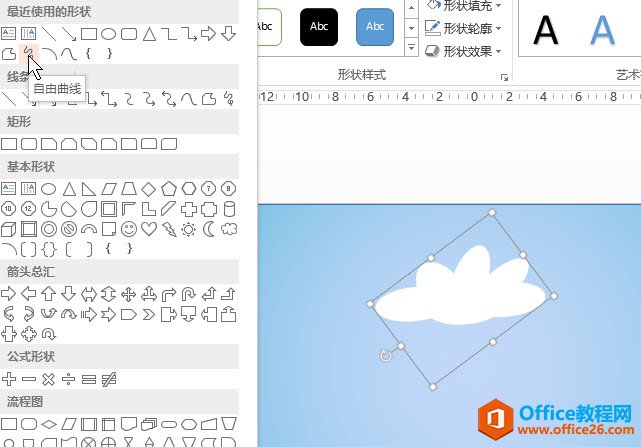
第三步,按住Ctrl键盘,疯狂拖拽“云朵”,注意云朵的方向和大小的调节,和牛闪闪混,这个操作相信大家都会。哈哈。
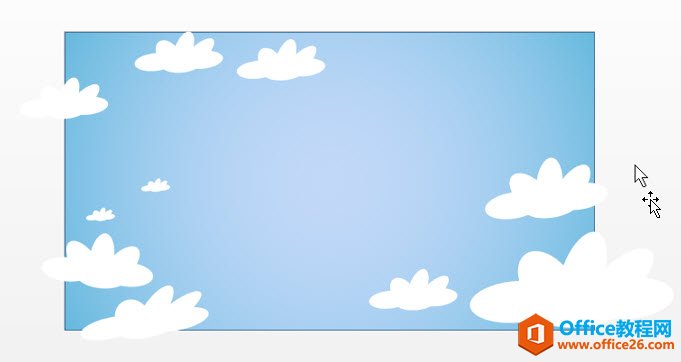
第四步,插入一颗心,注意颜色不能为大红色,大红色就老土了。跟着牛闪闪学起来,怎么也是要橙红色。
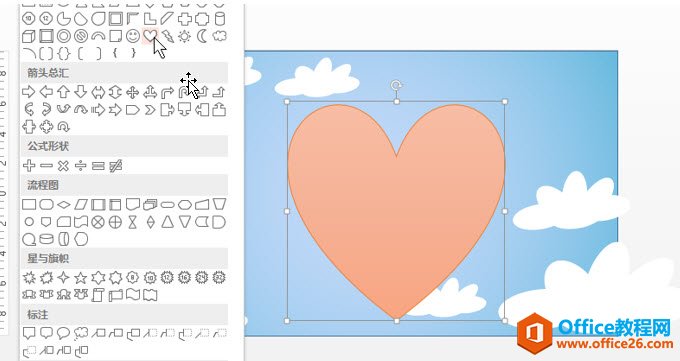
当然,如果直接这样被她(他)看到,绝对会骂老土,所以我们要让这颗“心”与众不同。开启“编辑顶点”,对“心”上的两个顶点进行调节。然后出现一颗跳动的“心”。
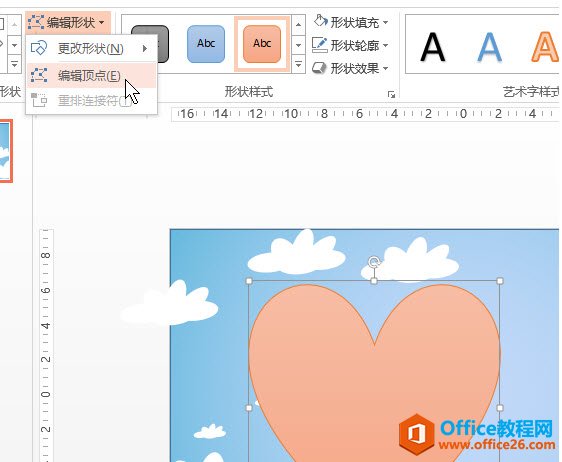
跳动的“心”,效果如下:
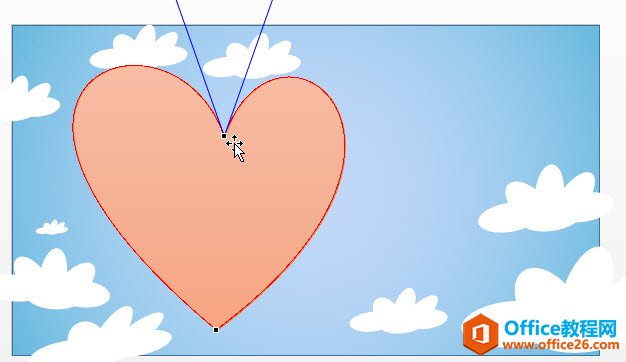
高大上的英文必不可少,注意,字体要选择活泼可爱一点的字体,也可以用牛闪闪下图所展示的字体。
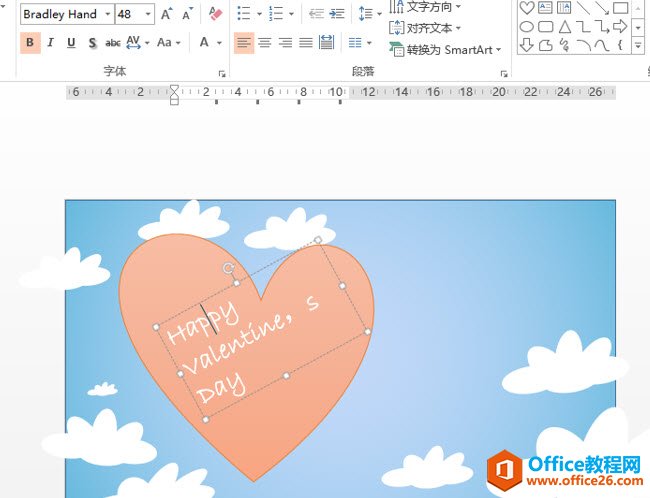
接下来也是非常重要的一部,放入你和她(他)的照片,什么,没和她(他)拍过照片。。。那就用卡通照片,实在不行那个啥用动物的也行。不过动物要选正确了….
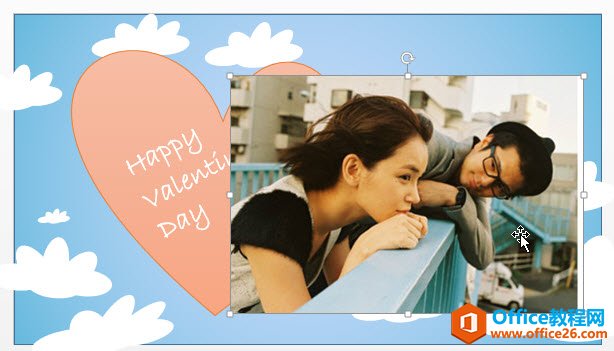
然后使用能显示出你PPT技术的招数,利用拆分大法,把你和她(他)多余的照片部分拆分掉。
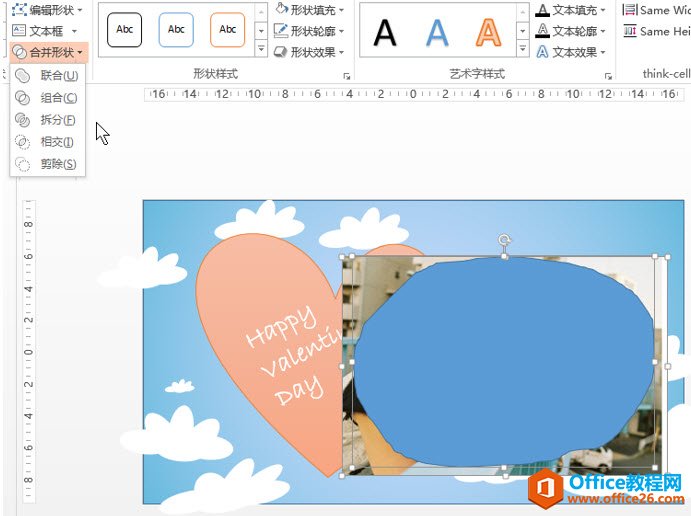
使用“拆分”功能结束后,利用“柔化边缘”的设置方法,让你和你女朋友的边缘柔化。
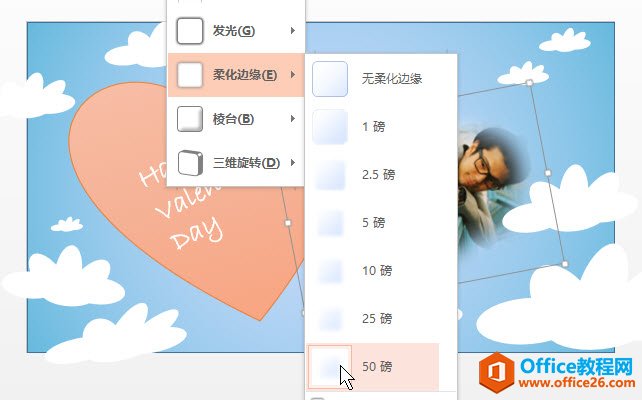
最后调节心、你和你女朋友的照片,指导你觉得女朋友看了满意为止。牛闪闪的效果如下:(注意里面不是牛闪闪和她女朋友)。
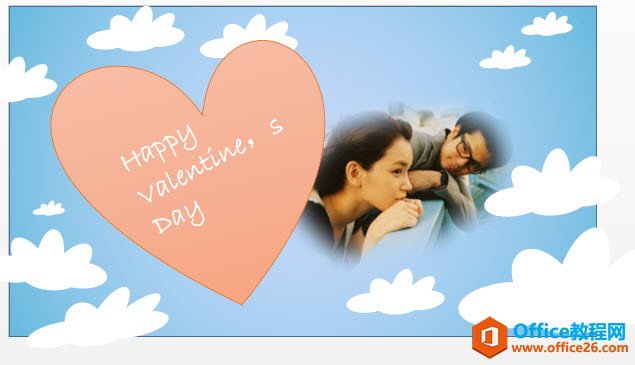
“别忘了图片要换一张自己和她(他)的,否则引起误会牛闪闪就罪孽深重了^-^,祝大家情人节快乐。”
标签: PPT制作情人节贺卡
相关文章

有时候由于工作需要,常在PPT中应用个性化模板,那么在PPT中如何新建自定义PPT主题呢?我们一起来看看吧!首先打开PPT演示文稿,创建四张空白文档(连按四下enter键),点击工作栏【视图......
2022-05-05 183 自定义PPT主题

我们有时候在使用PPT过程中需要在PPT中批量插入图片三种方法,你知道怎样在PPT中批量插入图片吗?今天小编就教一下大家在PPT中批量插入图片三种方法。一、把多张图片批量插入到一张幻灯......
2022-05-05 355 PPT批量插入图片

如何在PPT中绘制倒金字塔的逻辑表达效果老规矩,方法看看效果。是一个倒金字塔逻辑思路表达,表达经过层层筛选总结,最后合作得以实现的表达。这种有立体的环形的金字塔怎么绘制呢?......
2022-05-05 491 PPT绘制倒金字塔效果

用PPT演示文稿的操作中,我们会根据需要进行背景设置,如果想使用电脑上的图片,例如团队照片、网上下载的图片,我们该怎么操作呢?第一步,在页面空白处,点击右键,点击【设置背景......
2022-05-05 261 PPT背景